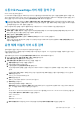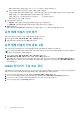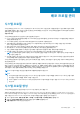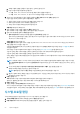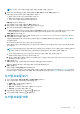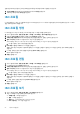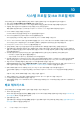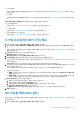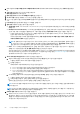Users Guide
● 시스템 프로필
시스템 프로필을 생성하려면 생성을 클릭합니다. 시스템 프로필 생성에 대한 자세한 내용은 시스템 프로필 생성 페이지 53을(를)
참조하십시오.
● ISO 프로필
ISO 프로필을 생성하려면 생성을 클릭합니다. ISO 프로필 생성에 대한 자세한 내용은 ISO 프로필 생성 페이지 56을(를) 참조하십
시오.
시스템 프로필 및 ISO 프로필 배포 마법사를 사용하여 다음을 수행할 수 있습니다.
● 시스템 프로필 배포
자세한 내용은 시스템 프로필(하드웨어 구성) 배포 페이지 59을(를) 참조하십시오.
● ISO 프로필 배포
자세한 내용은 ISO 프로필 배포(ESXi 설치) 페이지 59을(를) 참조하십시오.
● 시스템 프로필 및 ISO 프로필 배포
자세한 내용은 시스템 프로필 및 ISO 프로필 배포 페이지 61을(를) 참조하십시오.
시스템 프로필(하드웨어 구성) 배포
1. 배포 마법사를 실행하려면 규정 준수 및 배포 > 배포 > 배포로 이동합니다.
2. 배포 마법사의 시스템 프로필 및 ISO 프로필 배포 체크리스트 페이지에서 배포 체크리스트를 확인한 다음 시작하기를 클릭합니
다.
규정을 준수하는 운영 체제 미설치 서버에서만 배포를 수행할 수 있습니다. 자세한 내용은 운영 체제 미설치 서버 보기 페이지 49
을(를) 참조하십시오.
3. 서버 선택 페이지에서 하나 이상의 서버를 선택합니다.
배포 옵션 선택 페이지가 표시됩니다.
4. 배포 옵션 선택 페이지에서 시스템 프로필(하드웨어 구성)을 선택합니다.
5. 시스템 프로필 드롭다운 메뉴에서 적절한 시스템 프로필을 선택한 후 다음을 클릭합니다.
기본 및 고급 시스템 프로필 유형의 경우 시스템 프로필 이름이 Basic_<system profile name>, Advanced_<system profile name> 형
식으로 표시됩니다.
구성 미리 보기 작업은 선택한 호스트와 선택한 시스템 프로필의 호환성을 비교하거나 확인합니다.
6. iDRAC에서 미리 보기 작업을 생성하려면 구성 미리 보기 페이지에서 iDRAC IP를 선택한 다음 미리 보기를 클릭합니다. 구성 미리
보기는 선택적 작업입니다.
시스템 프로필 미리 보기 작업을 완료하는 데 몇 분이 걸릴 수 있습니다. 비교 상태가 결과 열에 표시됩니다.
다음은 비교 결과입니다.
● 완료됨 - 미리 보기 작업이 성공적으로 실행되었습니다. 비교 결과에 대한 자세한 내용을 보려면 세부 정보 열에서 세부 정보
보기를 클릭하십시오.
● 완료되지 않음 - iDRAC에서 미리 보기 작업이 성공적으로 실행되지 않았습니다. 필요한 경우 iDRAC에 액세스할 수 있는지 확
인하고 iDRAC을 재설정합니다. 작업에 대한 자세한 내용은 OMIVV 로그 및 iDRAC 콘솔의 로그를 참조하십시오.
7. 배포 작업 예약 페이지에서 다음을 수행합니다.
a. 배포 작업 이름과 설명을 입력합니다. 설명은 선택적인 필드입니다.
b. 배포 작업을 즉시 실행하려면 지금 실행을 클릭합니다.
c. 나중에 실행할 작업을 예약하려면 나중에 예약을 클릭한 다음 날짜와 시간을 선택합니다.
d. 작업 제출 후 작업 페이지로 이동 확인란을 선택합니다.
작업 페이지에서 작업 상태를 추적할 수 있습니다. 자세한 내용은 배포 작업 페이지 68을(를) 참조하십시오.
8. 마침을 클릭합니다.
ISO 프로필 배포(ESXi 설치)
규정을 준수하는 운영 체제 미설치 서버에서만 배포를 수행할 수 있습니다. 자세한 내용은 운영 체제 미설치 서버 보기 페이지 49을
(를) 참조하십시오.
1. 배포 마법사를 실행하려면 규정 준수 및 배포 > 배포 > 배포로 이동합니다.
시스템 프로필 및 ISO 프로필 배포 59